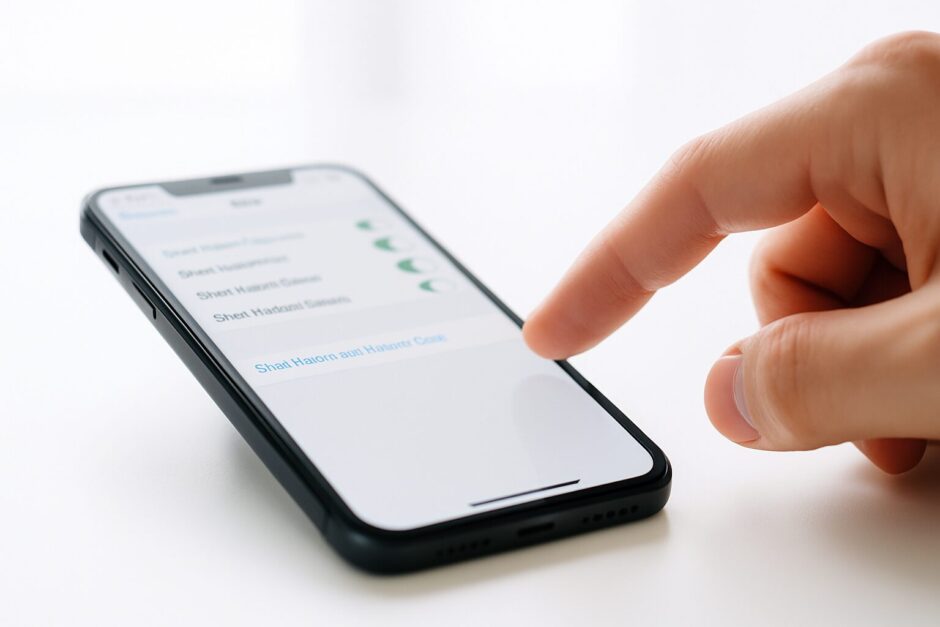iPhoneを使っていて検索履歴がたまっていくのが気になることってありますね!
プライバシー保護の観点から、自動で履歴が消えてくれる機能があるかどうかは重要なポイントです。
調べてみると、iPhone標準のSafariには完全な自動削除機能はありませんが、一部のアプリでは自動削除設定が可能だということがわかりました!
1. iPhone版Safariに自動削除機能はあるの?
iPhone版のSafariには、残念ながら自動で検索履歴を削除する機能は搭載されていません。
ただし、Mac版のSafariには「1日後」「1週間後」といった期間設定で自動削除する機能があるため、将来的にiPhone版にも追加される可能性はあります。
現在のiPhone版Safariでは手動削除が基本となっています。
とはいえ、操作自体はそれほど複雑ではありません。
定期的に削除する習慣をつければそれなりに管理できるかもしれません。
また、最初から履歴を残さないプライベートブラウズモードも用意されているので、使い分けがポイントになってきます。
2. Safariで履歴を手動削除する方法は?
Safariの履歴削除は設定アプリから実行します。
やってみると意外とサクッとできるので、慣れてしまえば負担にはならないでしょう。
履歴削除の具体的な手順は以下の通りです。
1. 設定アプリを開く
2. 「アプリ」をタップ
3. 「Safari」を選択
4. 「履歴とWebサイトデータを消去」をタップ
5. 消去する期間を選択して実行
削除できる期間は「1時間以内」「24時間以内」「7日以内」「4週間以内」「全期間」の5つから選べます。
期間指定ができるのはけっこう便利で、必要な履歴は残しつつ古いものだけ削除することも可能です。
1. Cookieやキャッシュも一緒に削除される
2. Webサイトのログイン状態がリセットされる場合がある
3. 開いているタブが閉じられることがある
4. 削除後の復元はできない
3. Googleアプリの自動削除設定は使えるの?
Googleアプリには検索履歴の自動削除機能が搭載されています。
この設定を有効にすると、指定した期間後に自動的に履歴が消去されるので便利です。
Googleアプリでの自動削除設定方法をご紹介します。
1. Googleアプリを開く
2. 右上のプロフィール写真をタップ
3. 「設定」→「プライバシーとセキュリティ」を選択
4. 「ウェブとアプリのアクティビティ」をタップ
5. 自動削除期間(3か月、18か月など)を設定
この機能の良いところは、一度設定してしまえば手動で操作する必要がないことです。
Googleアカウントと連携しているため、他のデバイスでも同じ設定が適用されます。
ただし、Googleでの検索のみが対象となるため、他の検索エンジンを使った場合は別途なんらかの方法が必要になります。
4. プライベートモードで履歴を残さない方法は?
そもそも検索履歴を残したくない場合は、プライベートブラウズモードの活用がおすすめです。
これを使えば最初から履歴が保存されないため、後から削除する手間がかかりません。
主なプライベートモードの種類は以下の通りです。
・Safariのプライベートブラウズモード
・Chromeのシークレットモード
・検索履歴表示をオフにする設定
Safariでプライベートモードを使う場合は、Safari起動後に画面下の「プライベート」をタップするだけです。
また、設定アプリのSafari項目で「検索履歴を表示」をオフにすることで、検索候補に過去の履歴が表示されなくなります。
プライベートモードは一時的な検索には最適ですが、毎回設定するのがちょっと面倒に感じることもあるでしょう。
普段使いと使い分けるのがコツかもしれませんね。
検索履歴管理でプライバシーをもっと安心に
iPhoneの検索履歴自動削除について調べた結果、完全な自動化は限定的ですが、アプリによっては対応できることがわかりました。
iPhone版Safariは手動削除が基本ですが、Googleアプリなら自動削除設定が利用できます。
また、プライベートモードを活用すれば履歴を残さない使い方も可能です。
個人的には、重要でない検索はプライベートモード、必要な情報は通常モードという使い分けが現実的だと感じました。
完璧を目指しすぎず、自分なりのスタイルを見つけるのが一番大切だと思います!